解决电脑未安装音频设备的方法(轻松解决电脑无声问题)
- 电脑知识
- 2025-01-08
- 21
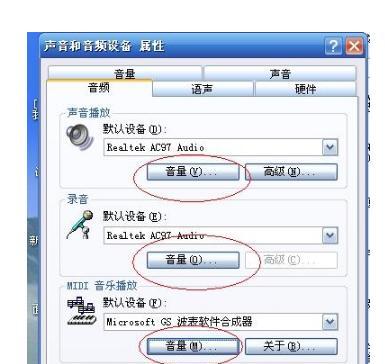
在使用电脑的过程中,有时会遇到电脑未安装音频设备的问题,导致无法播放声音。这给我们的日常工作和娱乐带来了困扰。本文将为您介绍一些解决电脑未安装音频设备的方法,帮助您恢复...
在使用电脑的过程中,有时会遇到电脑未安装音频设备的问题,导致无法播放声音。这给我们的日常工作和娱乐带来了困扰。本文将为您介绍一些解决电脑未安装音频设备的方法,帮助您恢复正常的音频播放功能,让您能够享受高品质的音频体验。
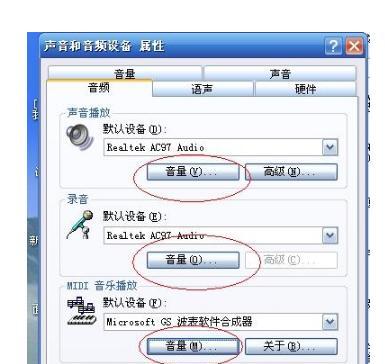
检查驱动程序是否正常安装
通过设备管理器或第三方软件查看电脑的音频驱动程序是否正常安装,如果没有安装或者存在问题,需要重新安装或更新驱动程序。
使用设备管理器重置音频设备
通过设备管理器重置音频设备,可以解决由于冲突或错误设置导致的音频设备无法正常工作的问题。
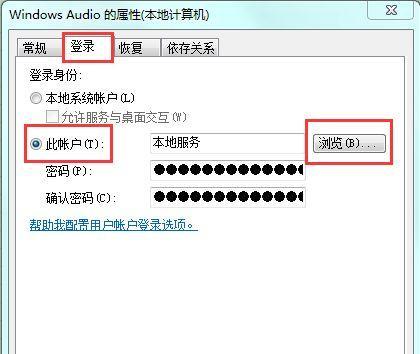
检查硬件连接是否松动或损坏
检查电脑与扬声器或耳机之间的连接线是否松动或损坏,确保连接正常稳定。
检查系统音量设置
检查系统音量设置是否正确,确保音量没有被静音或调低,可以通过系统托盘或控制面板进行调整。
运行音频故障排除工具
运行Windows自带的音频故障排除工具,它可以自动检测和修复音频设备相关的问题,帮助您解决音频无声的情况。
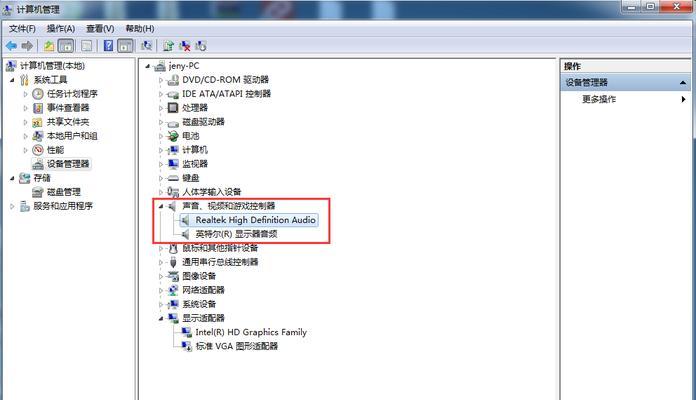
使用系统还原功能
如果无法确定是什么原因导致电脑未安装音频设备,可以尝试使用系统还原功能将电脑恢复到之前正常工作的状态。
安装音频驱动程序更新
前往电脑制造商的官方网站或音频设备制造商的官方网站下载最新的音频驱动程序更新,并安装到电脑上。
升级操作系统
如果您使用的是较旧的操作系统版本,考虑升级到最新的操作系统版本,这有助于解决一些与音频设备相关的兼容性问题。
使用第三方音频管理软件
使用一些第三方音频管理软件,可以更方便地管理和设置电脑的音频设备,同时提供更多的音频增强选项和效果。
检查杀毒软件设置
某些杀毒软件可能会对音频设备产生干扰,可以尝试调整杀毒软件的设置,或者暂时禁用杀毒软件,然后重新启动电脑。
更新BIOS
更新电脑主板的BIOS固件版本,可以解决一些与音频设备相关的兼容性问题。
使用外部USB声卡
如果电脑无法安装内置音频设备驱动程序,可以考虑使用外部USB声卡,插入到电脑的USB接口上,以实现音频播放功能。
重装操作系统
如果以上方法都无法解决问题,可以考虑重装操作系统,重新搭建一个干净的系统环境,可能能够解决音频设备无法安装的问题。
寻求专业帮助
如果您不熟悉电脑的硬件和软件设置,或者以上方法都无法解决问题,建议寻求专业的电脑维修师傅或技术支持人员的帮助。
通过本文介绍的这些方法,您应该能够解决电脑未安装音频设备的问题。不同的问题可能需要尝试不同的方法,希望能够帮助您恢复正常的音频播放功能,享受高品质的音频体验。如果问题依然存在,建议咨询专业人士以获得更准确的解决方案。
本文链接:https://www.yuebingli.com/article-5852-1.html

